W ostatnich latach producenci notebooków i laptopów zrzucili swoje klasyczne dyski twarde z prędkością 5400 rpm lub 7200 rpm i przełączyli się na napędy z Technologia SSD (Solid-State Drive) do przechowywania danych. Znacznie lepiej, ale drożej.
Różnice między dyskiem twardym a dyskiem SSD (krótki opis i prezentacja)
W małym nawiasie mówimy, że użycie terminów „ciężko"Lub"dysk twardy„Jest całkowicie błędne, gdy mówimy o jednostce pamięci masowej SSD. Różnice między a HDD (Hard Disk Drive) Oraz SSD (Solid-State Drive) są ogromne. Od zasady przechowywania danych do zużycia energii, a zwłaszcza do napisz i odczytaj prędkość, W niektórych sytuacjach może być setki razy większa niż prędkość dysku twardego.
Na dysku twardym dane są zapisywane elektromechanicznie obrotowa płyta, Dane SSD są przechowywane na wiele układów pamięci z półprzewodnikami. Chociaż nie było standardem, że dyski SSD używają tego samego interfejsu połączenia co dyski twarde, większość z nich obsługuje połączenia SATA. Tak więc na komputerze stacjonarnym lub laptopie możemy łatwo zmienić stary dysk twardy z pamięcią SSD.
Istnieje jednak jedna wada. Cena dysku SSD jest znacznie wyższa niż dysk twardy i jest wprost proporcjonalna do ilości danych, które można przechowywać.
Z tego powodu zwiększonych kosztów produkcji układów pamięci, producenci musieli ograniczyć pojemność pamięci, aby uzyskać przystępne dla użytkowników końcowych lub firm, aby wdrożyły te dyski na swoich urządzeniach produkcyjnych.
Tak też jest Apple, która w ostatnich latach wprowadziła na rynek wiele modeli MacBooków i MacBook Pro ze skromną przestrzenią do przechowywania. Nawet dla modeli MacBook Pro ponad 2.200 EURO, Apple zdecydował się wyposażyć je w dyski SSD o pojemności 256 GB lub 500 GB.
Możemy poprosić przy zakupie MacBooka, aby był wyposażony w 1 TB zamiast 256 GB SSD, ale cena wzrasta o co najmniej $ 400, docierając do ryby $ 1.200 dla 2 TB.
Optymalizacja przestrzeni dyskowej na Mac / Oszczędzaj miejsce dzięki optymalizacji storage
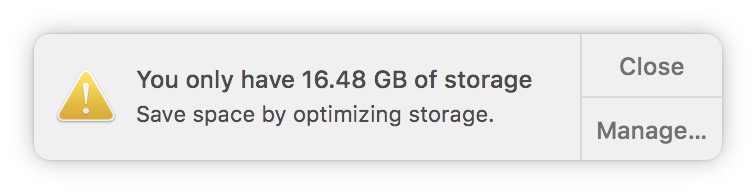
Najtańsze i najbardziej dostępne rozwiązanie dla wszystkich właścicieli Mac jest optymalizacja i jak najlepsze zarządzanie istniejącą przestrzenią magazynową. Zwłaszcza jeśli mamy MacBooka ze skromnym dyskiem SSD 256 GB.
Na szczęście dla użytkowników Apple oferuje dużo rozwiązania do przechowywania danych w iCloud oraz bardzo wydajny system zarządzania przestrzenią. Aby sprawdzić, ile miejsca zajmuje system, dokumenty, muzyka, filmy, aplikacje i inne pliki na jednostce pamięci, przechodzimy do menu Apple u góry z lewej: "Ten Mac”→„Storage”. Tutaj zobaczymy graficzne podsumowanie całkowitej przestrzeni na dysku SSD.
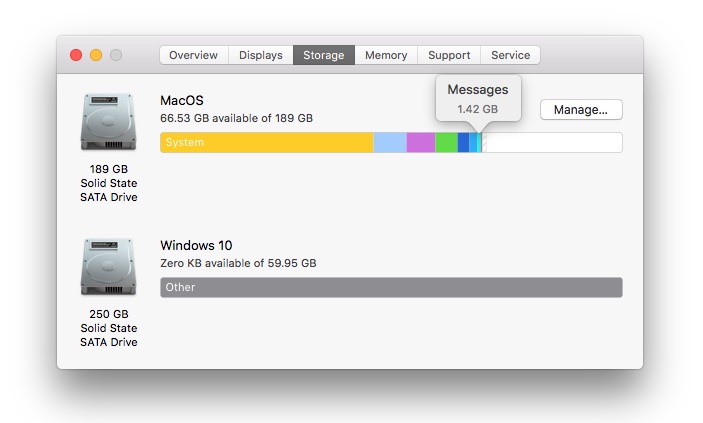
Identyfikacja plików i aplikacji zajmujących najwięcej miejsca
Przechodzenie do przycisku „Zarządzać ..."Otwieramy"Informacje o systemie”. Znajdziemy tutaj listę bardzo przydatnych informacji o miejscu zajmowanym przez wszystkie aplikacje i przechowywane pliki. Jest to bardzo proste i bardzo wydajne narzędzie do wykrywania pliki, które zajmują najwięcej miejsca, aplikacji i innych elementów z iTunes, Wiadomości, Photositp. Również tutaj pierwsza opcja „Zalecenia„Oferuje nam kilka bardzo dobrych rozwiązań, dzięki którym możemy zachować jak największą swobodę przechowywania.
Zapisywanie zdjęć w formacie iCloud przez Photos a macOS, automatyczne usuwanie z iTunes a kino si Programy telewizyjne oglądane zatrzymaj automatyczne pobieranie starych załączników w Poczta, automatyczne opróżnianie kosza (Kosz) po okresie 30 dni i identyfikacji dokumentów i innych niepotrzebnych treści, które zajmują miejsce do przechowywania.
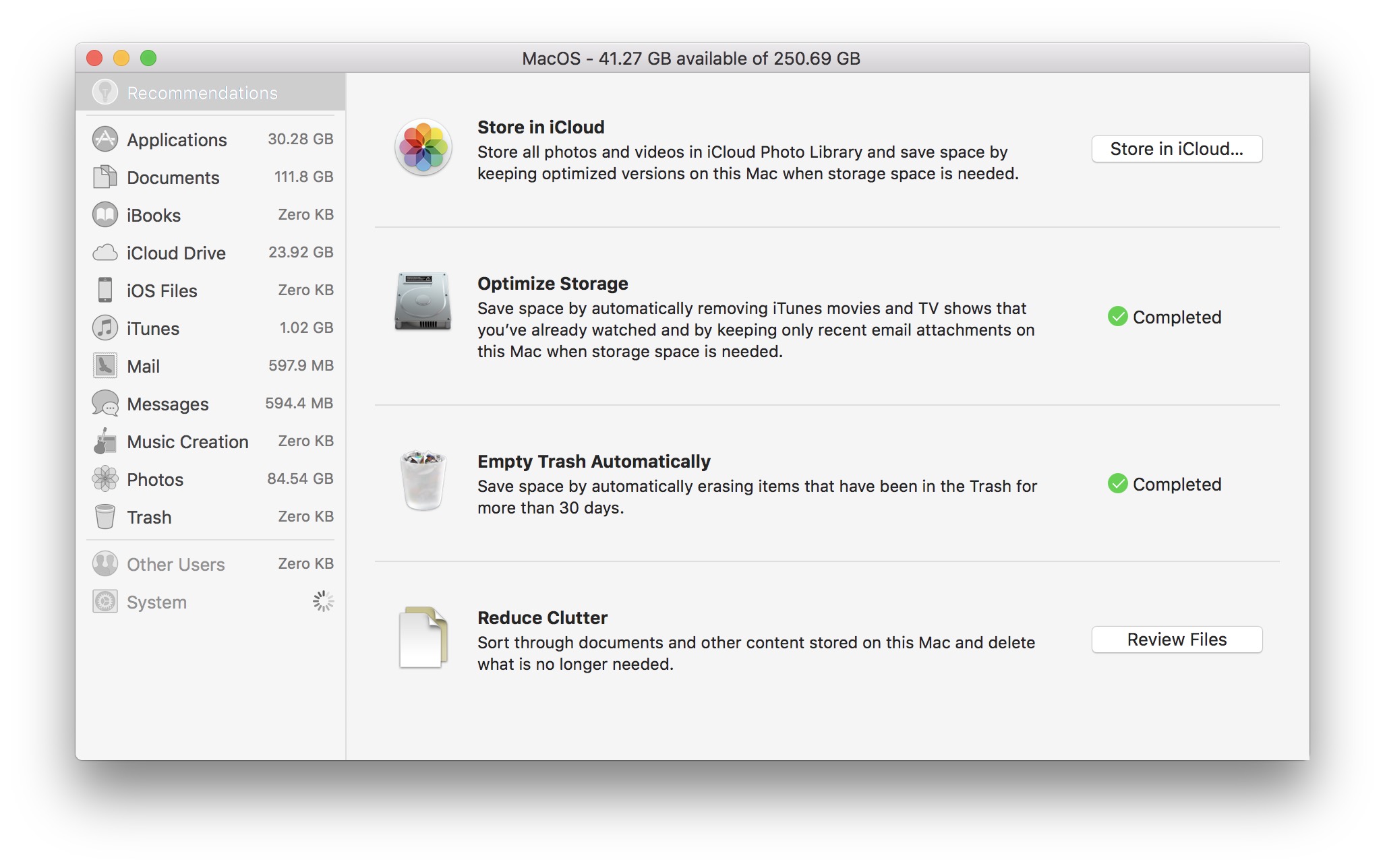
Zapisuj zdjęcia i filmy w formacie iCloud - Przechowywać iCloud
Włączanie tej funkcji od „Informacje o systemieAutomatycznie zapisze wszystkie zdjęcia i filmy w aplikacji Photos in iCloud Zdjęcie Library. Gdy miejsce do przechowywania jest włączone Mac ma niewielkie zastosowanie Photos zostaną tylko zachowane zoptymalizowana kopia (zmniejszona) oryginalnych plików. Oryginalne zdjęcia i filmy można pobrać w dowolnym momencie.
"iCloud Zdjęcie Library„Możesz to aktywować Mac i bezpośrednio z aplikacji Photos"Preferences”→„iCloud”→ tick:“iCloud Zdjęcie Library"A"Optymalizacja Mac Storage”. Masz również możliwość zapisania treści multimedialnych w formacie iCloud bez usuwania oryginałów z storage, ale ta opcja w ogóle nie pomoże zaoszczędzić miejsce.
Kolejną zaletą aktywacji tej funkcji jest synchronizacja treści foto/wideo na wszystkich urządzeniach, na których masz aktywną tę opcję. Ta funkcja jest również dostępna na iPhonie, iPadzie i iPod touch w "Settings”→„Apple ID”→„iCloud”→„Photos”→„iCloud Zdjęcie Library".
Weź pod uwagę, że Apple oferuje bezpłatne przechowywanie tylko 5 GB w formacie iCloud. Zawsze możesz ulepszyć pakiet do wyższego pakietu za opłatą: 50GB: € 0.99, 200GB: € 2.99, 2TB: 9.99 € / miesiąc.
Optymalizacja Storage
Ta funkcja automatycznie usunie przeglądane treści multimedialne iTunes. Filmy i programy telewizyjne zostaną usunięte po obejrzeniu, a tylko załączniki z ostatnio odebranych wiadomości zostaną pobrane lokalnie w aplikacji Mail. Pozostałe pozostaną na serwerach Apple i można uzyskać do nich dostęp na żądanie, kiedy tylko chcesz.
Opróżnij kosz automatycznie
Pliki w „Koszu” zostaną automatycznie usunięte po 30 dniach.
Zmniejsza bałagan
Ta opcja pomaga nam szybko zidentyfikować dokumenty, które zajmują nam większość miejsca do przechowywania. W tym: archiwa, pliki multimedialne przechowywane w folderach, zdjęcia przechowywane poza aplikacją Photos i dokumenty biurowe.
Synchronizacja pulpitu i dokumentów w iCloud
Wraz z uruchomieniem macOS Wysoka Sierra, Apple wprowadził możliwość synchronizowanie i przechowywanie wszystkich plików folderów Dokumenty na pulpit in iCloud. Będą one dostępne na wszystkich urządzeniach, z którymi połączyłeś swoje konto iCloud (w tym na Windows) i dalej Mac będą przechowywane tylko często używane pliki. Dla innych tylko "shortcut”, co pozwoli ci pobrać je natychmiast iCloud. O tej funkcji również mówiłem w artykule tutaj (Czym jest Purgeable i jak możemy z niego korzystać Storage pe macOS High Sierra).
Wszystko z „Storage”→„ Informacje o systemie ”możemy się dowiedzieć które są aplikacjami, które zajmują najwięcej miejsca (wystarczy kliknąć „Aplikacje” na lewym pasku), pliki multimedialne z iTunes, wiadomości odebrane w Mail i Wiadomości.
Wraz z uruchomieniem iOS 11.3 si macOS Wysoka Sierra 10.13.4, zostaną wstawione i zapisywanie wiadomości w iCloud. Ta nowa opcja pozwoli zaoszczędzić jeszcze więcej miejsca zajmowanego na iPhonie, iPadzie i komputerze Mac.











